Migrációs dhcp szerver windows server 2018 - Én egy rendszergazda

A mi feladatunk -, hogy mozog a megadott DHCP egy számítógépen Windows operációs rendszer ellenőrzést más megtartva az összes lehetséges beállítást a szerver. Természetesen néha egyszerűen újra beállítani egy új szerver atorizovav azt az AD, de ha van egy csomó lehetőséget, és egy hosszú listát, hogy az elbocsátás az én esetemben ez költséges lehet.
Úgy fussatok PowerShell mint rendszergazda (egyébként az Add-WindowsFeature meghiúsulhat hozzáférés), és csatlakoztassa megmunkálásához szükséges szerepek ServerManager szerver modul:
Hogy ha a modul csatlakoztatva van, használja a get-modul
Ezután hozzáadjuk a DHCP szerver szerepét az Add-WindowsFeature cmdlet, aka Install-WindowsFeature:
Add-WindowsFeature -IncludeManagementTools dhcp
A paraméter -IncludeManagementTools meg kell határozni, hogy telepítse a DHCP szerver menedzsment konzol. Alapértelmezésben Add-WindowsFeature helyezi a DHCP szerver szerepét anélkül, hogy a megfelelő konzolt.
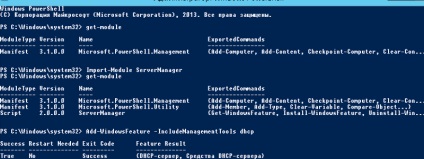
Add-DhcpServerInDC -DnsName mysrv.mydomen.ru -IPAddress [IP kiszolgáló]
Export beállításokat a régi szerver:
Export-DHCPServer -ComputerName old-srv.mydomain.ru -File C: \ myfile.xml -verbose
A konfiguráció a régi szerver exportált XML formátumban myfile.xml fájlt. Most a régi szerver és a DHCP-szolgáltatás kikapcsolható.
Import beállítások az új szerver:
Import-DHCPServer -ComputerName new-srv.mydomen.ru -File C: \ myfile.xml -BackupPath C: \ backup \ DHCP \ -verbose
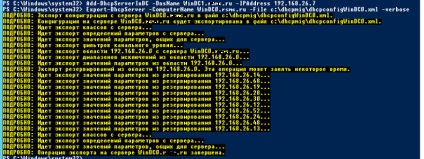
Mindent. DHCP Server áttérés befejeződött. Most már mindent ellenőrizni és élvezni.